Cómo activar y usar las nuevas funciones en la nube del portapapeles de Windows 10
La función de portapapeles es una de las características más comunes de Microsoft Windows 10. Cortar o copiar fragmentos de texto o imágenes de una aplicación y luego pegarlos en otra es un proceso que muchos realizamos casi a diario. En muchos sentidos, es fundamental para nuestra vida digital colaborativa y centrada en las redes sociales.

Portapapeles mejorado
Las funciones nuevas y mejoradas del portapapeles se encuentran en la configuración del sistema. En el escritorio estándar de Windows 10, haz clic o toca el botón de Inicio y luego haz clic en el icono de Configuración. Haz clic en la opción Sistema y luego desplázate hacia abajo por la barra de navegación izquierda hasta que veas la entrada de Portapapeles. Haz clic en ese enlace para revelar la pantalla de configuración del portapapeles que se muestra en Figura A.
Cambia el interruptor de Historial del Portapapeles a la posición "Activado" para activar las nuevas funciones. Los atajos de teclado para cortar (CTRL + X), copiar (CTRL + C) y pegar (CTRL + V) funcionan igual que antes de la actualización, solo que ahora cada nuevo corte o copia no borrará la acción anterior. En su lugar, mantendrás un historial de tu actividad en el portapapeles.
Para acceder al historial del portapapeles, utiliza la combinación de teclas: Tecla del logotipo de Windows + V. Como puedes ver en la Figura B, esta acción abre una nueva ventana que muestra tus cortes y copias anteriores. Haz clic en el elemento que deseas y se pegará en tu aplicación actual.
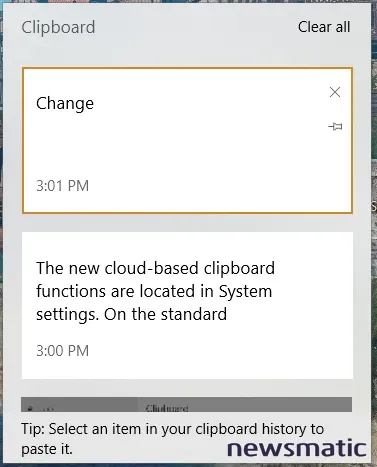
Si observas más de cerca el historial del portapapeles (Figura C), notarás que cada elemento puede borrarse de la memoria individualmente. También hay un botón para borrar todo, lo cual restablecerá todo el historial excepto los elementos fijados. Fijar un elemento individual usando el botón de fijar lo almacenará permanentemente en tu portapapeles, para que puedas pegarlo más tarde. Fijar texto o una imagen específica que uses varias veces en tu portapapeles podría ahorrarte mucho tiempo.
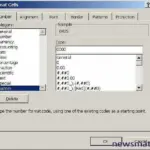 Cómo mostrar ceros principales en Excel: guía paso a paso
Cómo mostrar ceros principales en Excel: guía paso a paso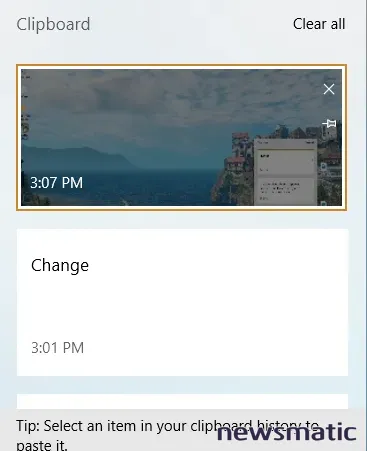
En la pantalla de configuración del portapapeles (Figura A), también encontrarás una opción llamada "Sincronizar en todos los dispositivos", que te permitirá cargar tu historial de portapapeles en la nube. Esta función te permitirá cortar o copiar un elemento desde una PC con Windows 10 y luego pegarlo en otra PC con Windows 10. La clave de esta función es que debes utilizar la misma cuenta de Microsoft en cada PC. Para configurar esta función, deberás aceptar compartir tus datos y confirmar tus credenciales de inicio de sesión de Microsoft en cada computadora involucrada en la transacción.
Las actualizaciones y mejoras en el portapapeles de Windows 10 han tardado mucho en llegar. Las personas que utilizan el portapapeles a diario seguramente sacarán provecho de sus nuevas funciones. Si no puedes esperar a que llegue naturalmente la actualización de Windows 10 de octubre de 2018, puedes descargar e instalar la actualización manualmente.
En Newsmatic nos especializamos en tecnología de vanguardia, contamos con los artículos mas novedosos sobre Software, allí encontraras muchos artículos similares a Cómo activar y usar las nuevas funciones en la nube del portapapeles de Windows 10 , tenemos lo ultimo en tecnología 2023.

Artículos Relacionados